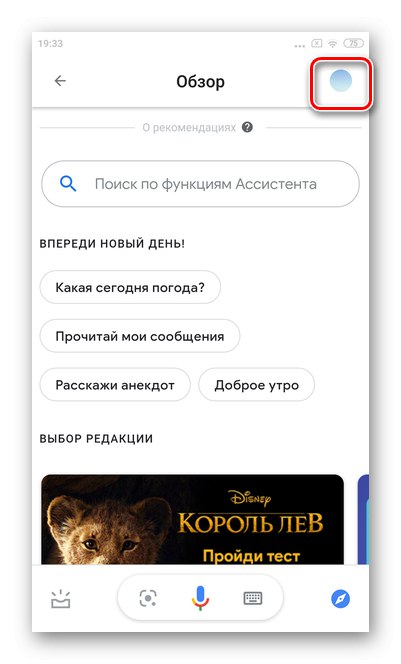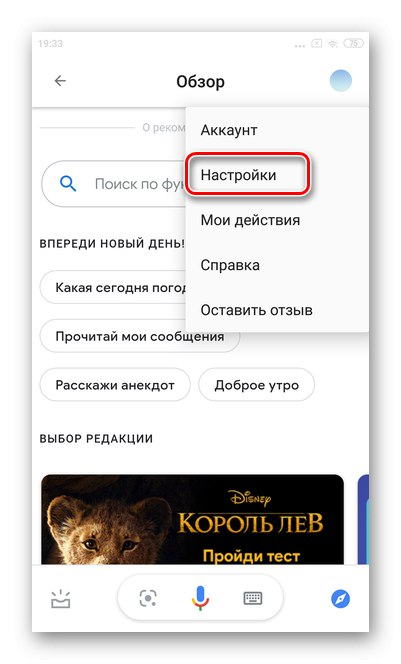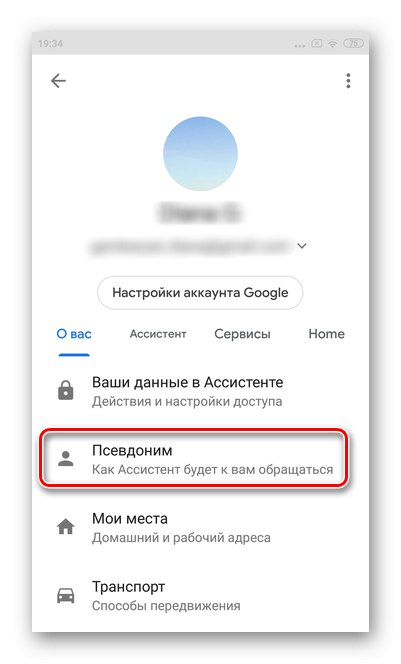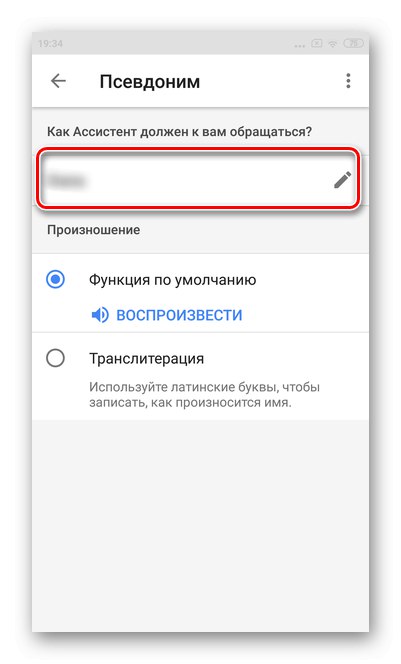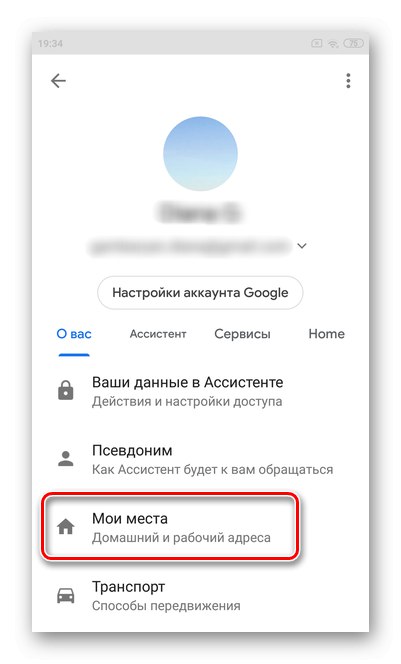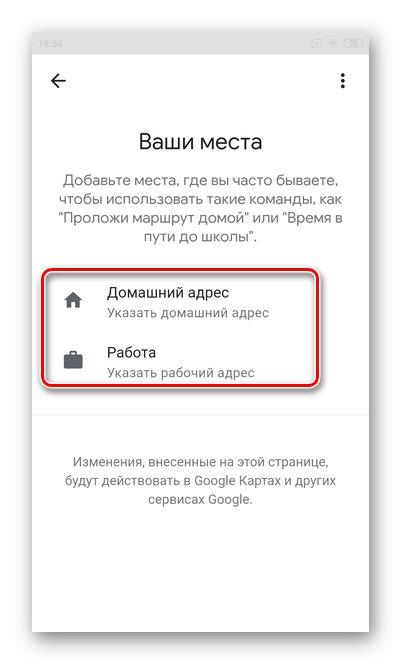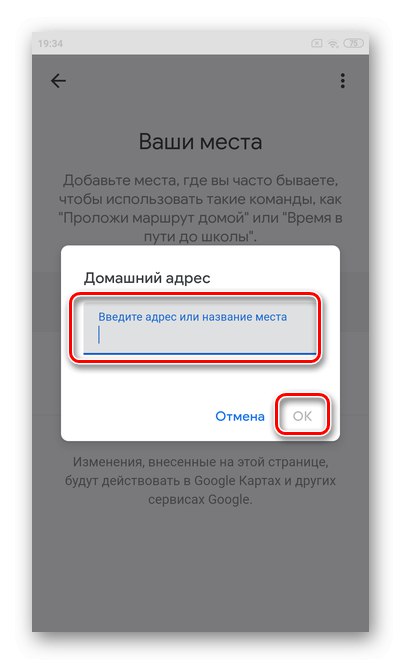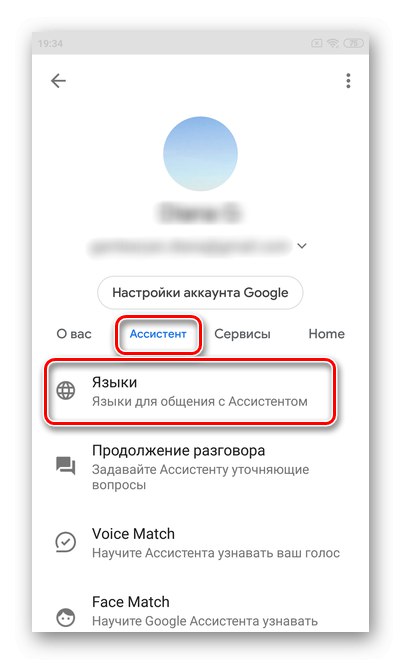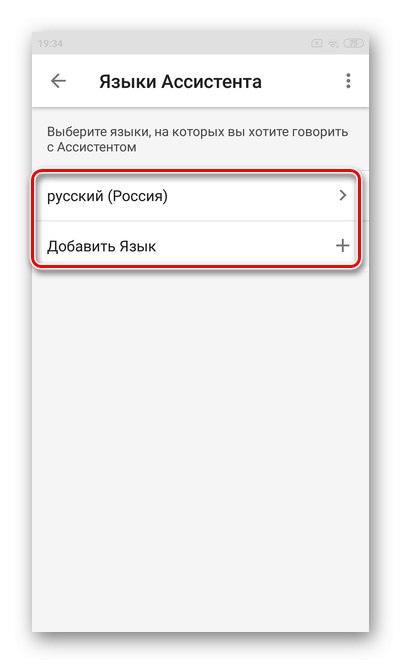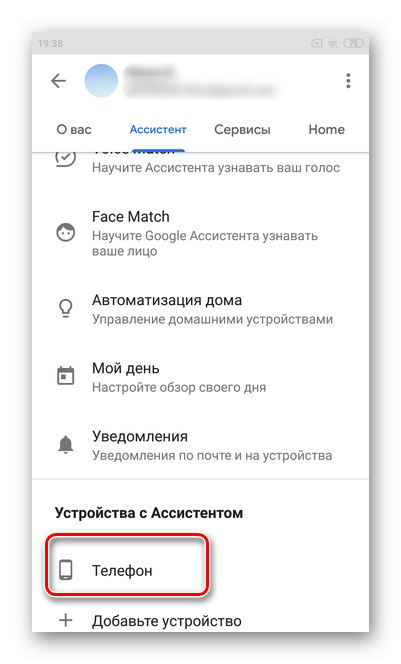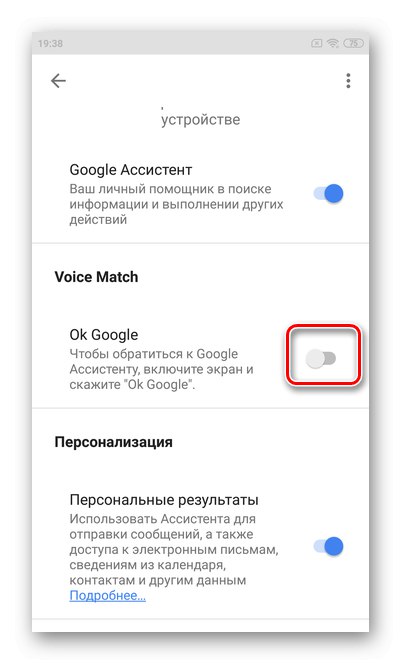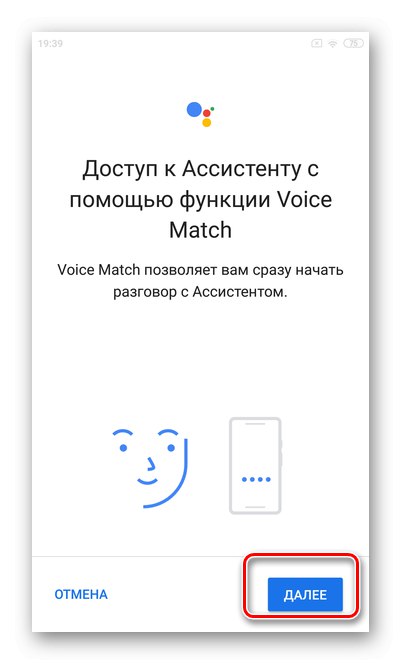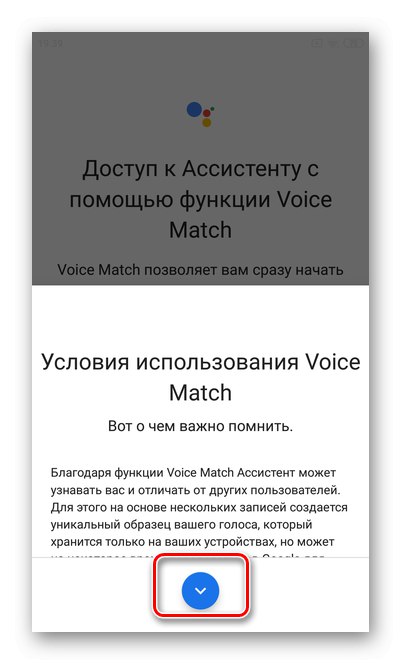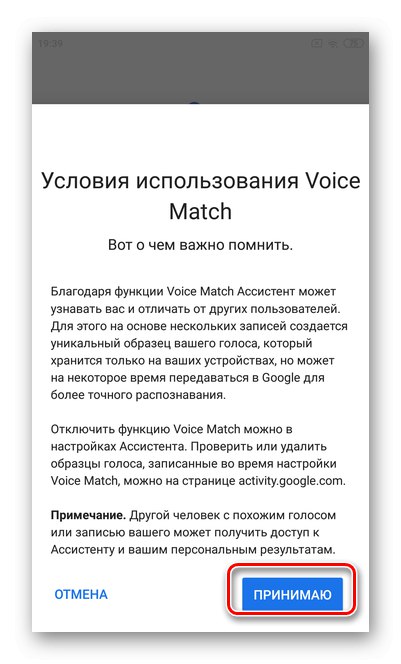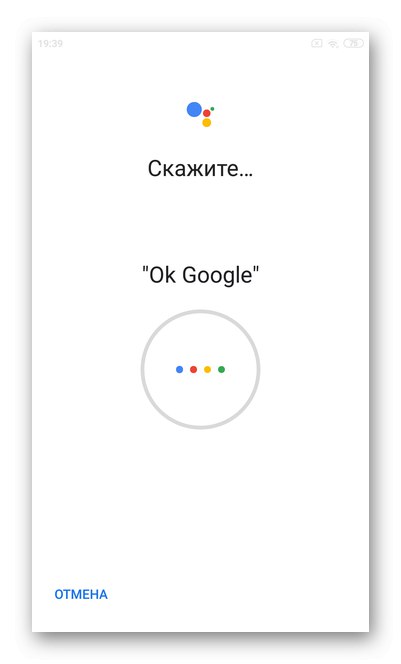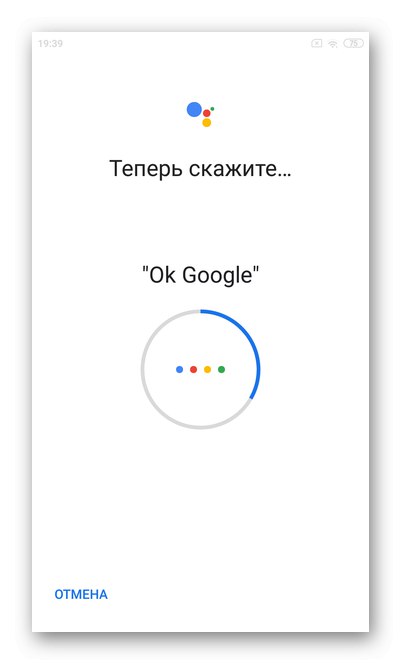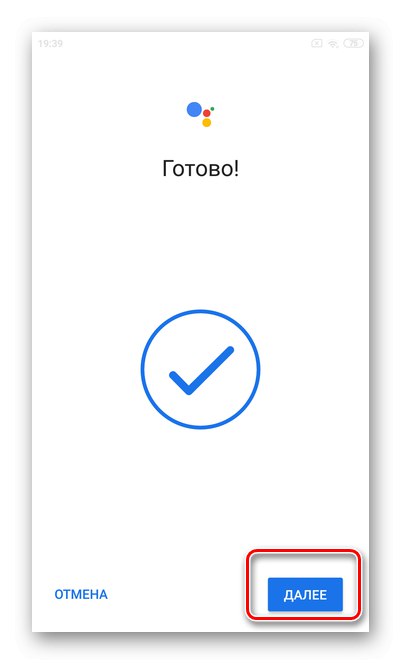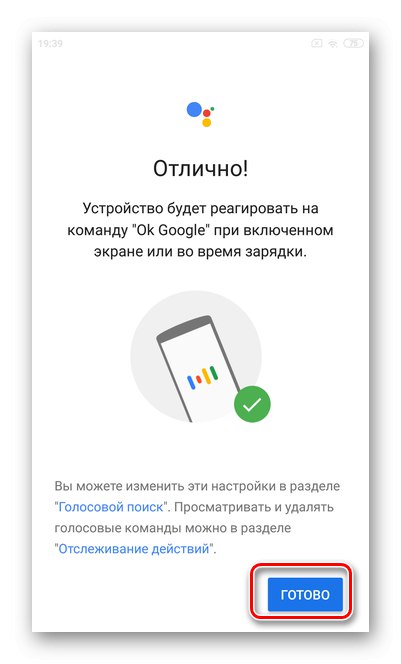Sadržaj
iOS
Na iOS pametnim telefonima Google Assistant nije ugrađeni asistent. Da biste koristili sve funkcije, prvo morate instalirati odgovarajući program.
Važno! Google asistent ne podržava snimanje uzoraka glasa za iOS i "Ok Google" u pozadini. Da biste započeli s radom umjetne inteligencije, morate otvoriti program.
Preuzmite Google Asistenta iz App Storea
Postavljanje Google asistenta na iOS uređajima prilično je ograničeno. Razmotrimo najosnovnije i najvažnije parametre koji će učiniti ugodnijim rad s asistentom.
- Otvorite aplikaciju i odaberite svoj Google račun. Zatim dodirnite "Nastavi kao".
- Pritisnite ponovno "Nastavi" za odlazak na program.
- Ček "Dopusti" obavijesti. To će vam omogućiti da vam Asistent šalje podsjetnike itd.
- U gornjem desnom kutu dodirnite svoj avatar da biste otvorili postavke.
- Zatim idite na odjeljak "Alias".
- Navedite željeni način na koji vam Asistent govori, kao i izgovor i jezik.
- Dodirnite kategoriju "Moja mjesta".
- Možete prilagoditi "Kućna adresa" i "Adresa posla" ovisno o preferenciji. Navedeno mjesto omogućit će asistentu bolji rad s navigatorom, kao i savjetovanje mjesta, ruta itd.
- Počnite tipkati svoju adresu prije nego što se pojavi pametna obavijest. Zatim dodirnite "U REDU".
- Zatim idite na kategoriju "Asistent" i odaberite pododjeljak "Jezici".
- Navedite prikladan jezik za komunikaciju s asistentom.
- Dodirnite "Nastavak razgovora"... Funkcija omogućuje vođenje dijaloga s Asistentom, a ne samo dobivanje jednokratnog odgovora na pitanje.
- Pomaknite klizač u stanje "Uključen".
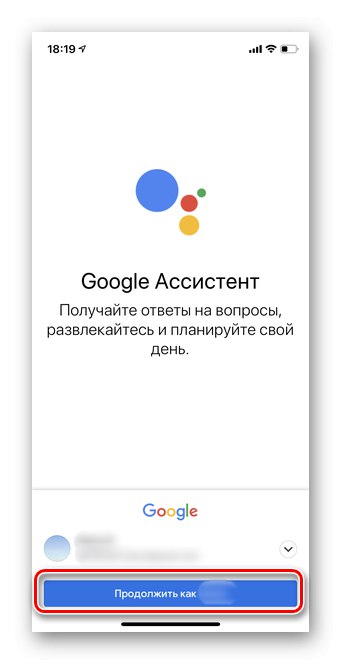
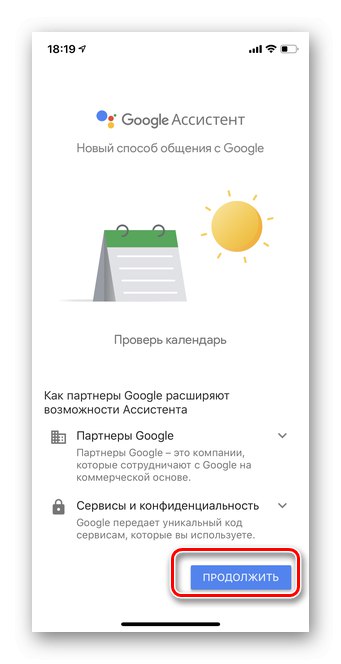
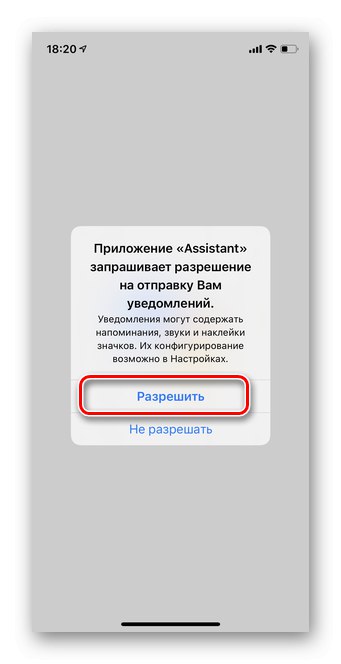
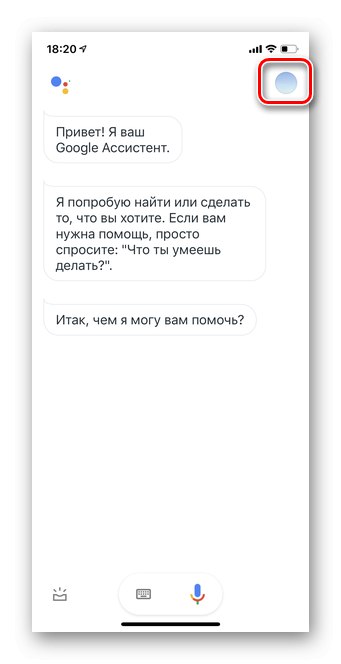
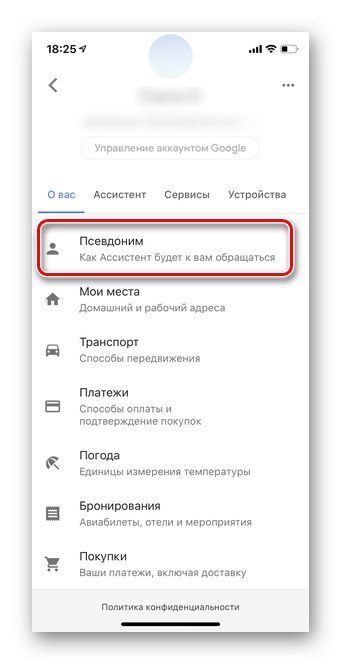
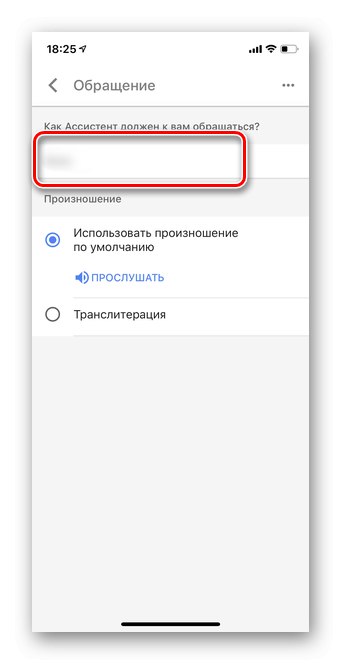
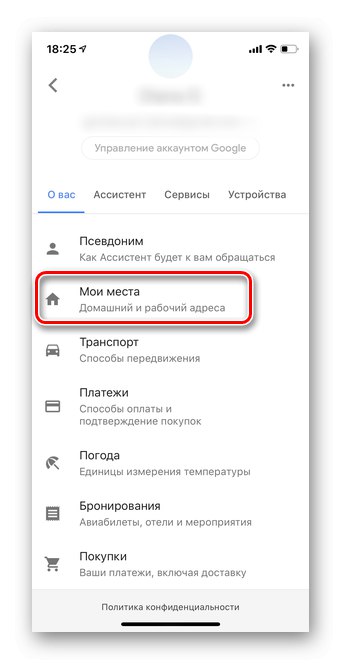
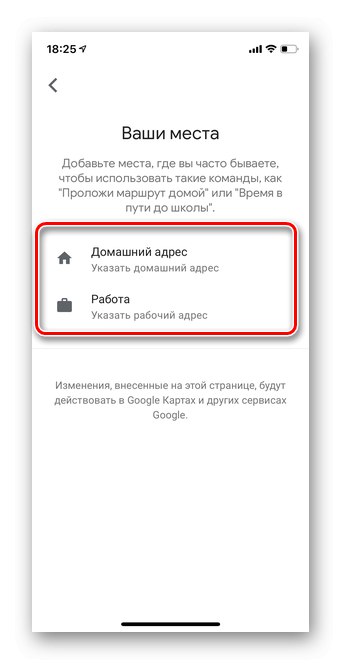
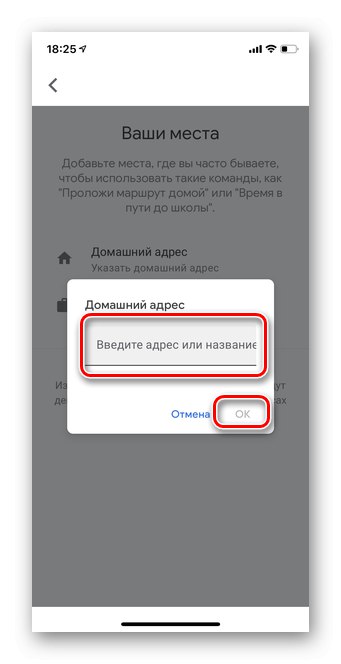
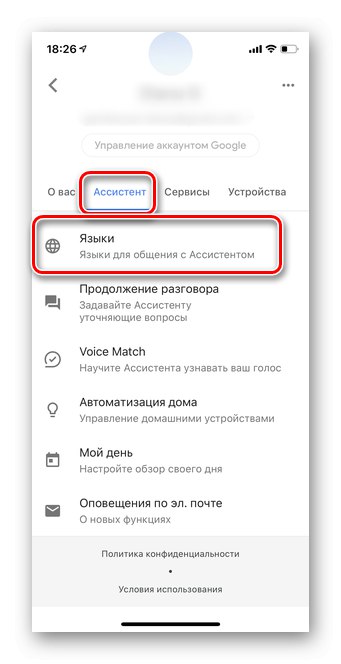
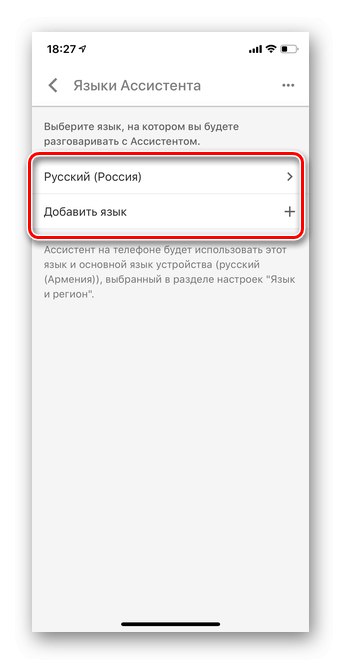
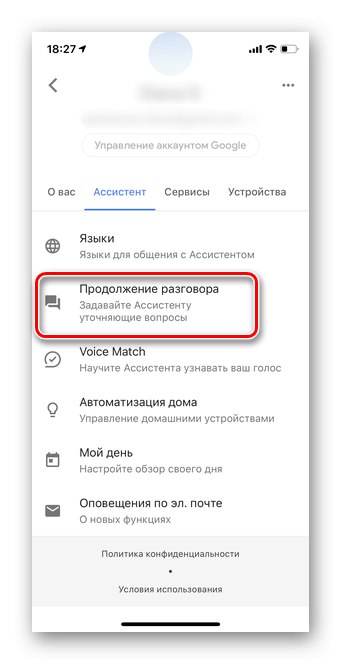
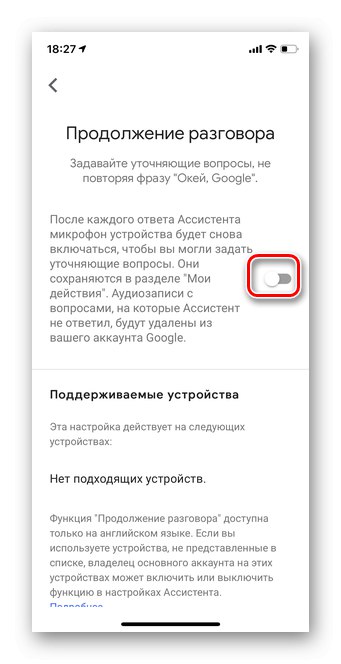
Android
Glasovni asistent Google asistent olakšava rad s bilo kojim uređajem. Pomoću nje možete stvoriti podsjetnike, dobiti brze informacije, provjeriti vrijeme, upućivati pozive, pisati poruke i još mnogo toga.
- Na uređajima s Androidom Google asistent uključuje se dugim pritiskom na tipku "Dom"... Držite ga nekoliko sekundi dok se ne pojavi skočni prozor, a zatim dodirnite ikonu kompasa, kao na snimci zaslona.
- Odaberite svoj avatar u gornjem desnom kutu.
- Idite na odjeljak "Postavke".
- Bolje je započeti s personalizacijom Asistenta kontaktirajući vas. Da biste to učinili, dodirnite gumb "Alias".
- Navedite svoje ime i ispravan izgovor.
- Zatim idite na odjeljak "Moja mjesta".
- Također možete uređivati "Adresa posla"i "Kućna adresa"... To će vam pomoći da brzo isplanirate rutu, pronađete mjesta u blizini itd.
- Započnite tipkati adresu prije nego što se pojavi pametna obavijest. Nije potrebno navesti sve detalje.
- Dodirnite "Asistent" u vodoravnom izborniku i idite na odjeljak "Jezici".
- Odaberite prikladan jezik za komunikaciju s Asistentom.
- Pomaknite se kroz popis postavki do "Uređaji s Asistentom" i kliknite na svoj uređaj.
- U poglavlju "Voice Match" pomaknite klizač nasuprot crte "Ok Google".
- Molimo izaberite "Unaprijediti" za postavljanje glasovnog poziva za Asistenta.
- Pročitajte uvjete korištenja glasovnog asistenta.
- Pritisnite gumb "Prihvaćam".
- Reći "Ok Google".
- Ponovite dva puta dok se krug ne napuni.
- Dodirnite "Unaprijediti" da biste dovršili postavljanje.
- Nakon toga možete naredbom uključiti Google Assistant "Ok Google"... Kliknite na "Gotovo".